Hàm AREAS trong Excel trả về số vùng trong một tham chiếu nhất định. Ví dụ, =AREAS((A1: C1, A2: C2)) trả về 2. Nhiều tham chiếu phải được đặt trong một tập hợp dấu ngoặc đơn bổ sung.
Nội Dung
Hàm AREAS trong Excel 2019, Excel 365
Cú pháp hàm AREAS trong Excel
=AREAS(reference)Trong đó:
Bạn đang xem: Hàm AREAS Trong Excel Và Google Sheets
- reference – Tham chiếu đến ô hoặc một vùng.
Cách sử dụng hàm AREAS trong Excel
references có thể bao gồm nhiều hơn một tham chiếu. Bạn phải phân tách nhiều tham chiếu bằng dấu phẩy (hay chấm phẩy, tùy cài đặt máy) và đặt thêm một cặp dấu ngoặc đơn ở ngoài. Nếu không, Excel sẽ hiểu rằng dấu phẩy để ngăn cách nhiều đối số, và tạo ra lỗi.
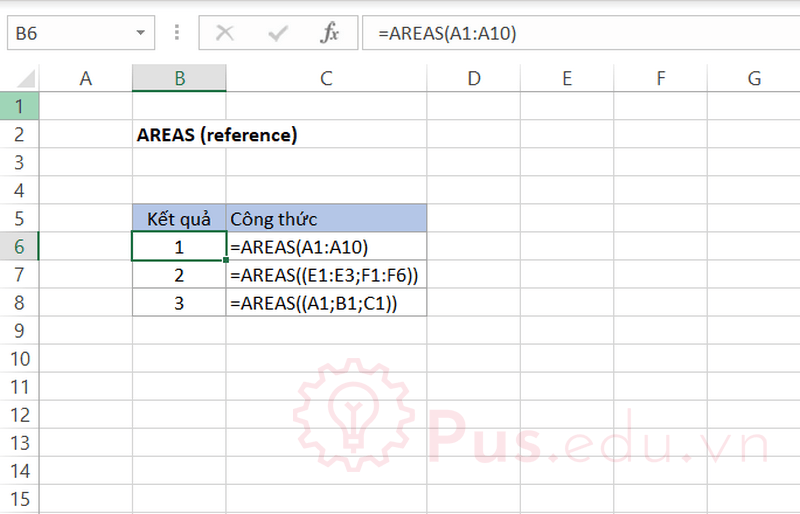
=AREAS(A1:A10) // Trả về 1 =AREAS((E1:E3;F1:F6)) // Trả về 2 =AREAS((A1;B1;C1)) // Trả về 3
Hàm AREAS trong Excel 2016
Xem thêm : Chuyển chữ thường thành chữ hoa trong mọi phiên bản Excel và Google Sheets
Cách sử dụng hàm AREAS trong Excel 2016 tương tự Excel 2019, các bạn có thể tham khảo ở trên.
Hàm AREAS trong Excel 2013
Cách sử dụng hàm AREAS trong Excel 2013 tương tự Excel 2019, các bạn có thể tham khảo ở trên.
Hàm AREAS trong Excel 2010
Cách sử dụng hàm AREAS trong Excel 2010 tương tự Excel 2019, các bạn có thể tham khảo ở trên.
Hàm AREAS trong Excel 2007
Cách sử dụng hàm AREAS trong Excel 2007 tương tự Excel 2019, các bạn có thể tham khảo ở trên.
Hàm AREAS trong Excel 2003
Cách sử dụng hàm AREAS trong Excel 2003 tương tự Excel 2019, các bạn có thể tham khảo ở trên.
Hàm AREAS trong Google Sheets
Xem thêm : Hàm NOW Trong Excel Và Google Sheets
Cách sử dụng hàm AREAS trong Google Sheets tương tự Excel 2019, các bạn có thể tham khảo ở trên.
Lời kết
Bài viết này mình đã giới thiệu với các bạn các cách sử dụng thông dụng của hàm ADDRESS trong Excel và những điểm lưu ý khi sử dụng hàm này. Mong là bài viết này sẽ hữu ích với các bạn trong công việc và học tập.
Tất cả kiến thức mình chia sẻ đều thông qua quá trình học hỏi và thực hành của mình nên nếu có thiếu sót mong các bạn bỏ qua. Mọi ý kiến thắc mắc hay đóng góp về bài viết đều đáng giá với mình, các bạn có thể để lại bên dưới phần bình luận!
Cảm ơn các bạn đã đọc bài viết! Chúc các bạn thành công!
File sử dụng trong bài viết: nhom-ham-tracuu-trong-excel.xlsx.
Nguồn: https://25giay.vn
Danh mục: Office


